Buat grup acak dengan cepat untuk daftar data di Excel
Kadang-kadang, Anda mungkin ingin menetapkan data secara acak ke grup seperti yang ditunjukkan pada gambar 1, atau membuat grup untuk daftar nama seperti yang ditunjukkan di gambar 2 di bawah ini, tetapi bagaimana cara menangani pekerjaan ini dengan cepat? Sebenarnya, di Excel, Anda bisa menggunakan rumus untuk menyelesaikannya dengan mudah.
| Screenshot1 | Screenshot2 |
 |
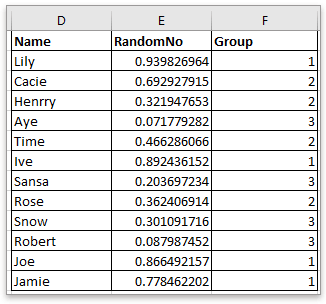 |
Tetapkan data secara acak ke grup
Hasilkan kelompok acak dalam ukuran data tertentu
Jika Anda ingin menetapkan data secara acak ke sejumlah grup tertentu, setiap grup diperbolehkan dengan jumlah data yang berbeda, Anda dapat menggunakan fungsi CHOOSE dan RANDBETWEEN.
Pilih sel kosong di samping daftar yang ingin Anda tetapkan ke grup acak, salin atau ketik rumus ini
= PILIH (RANDBETWEEN (1,3), "Grup A", "Grup B", "Grup C")
Dalam rumus, (1, 3) menunjukkan untuk mengelompokkan data menjadi 3 grup, Grup A, Grup B dan Grup C adalah teks yang akan ditampilkan dalam sel rumus yang digunakan untuk membedakan grup yang berbeda.
Kemudian seret gagang isian ke bawah untuk menetapkan data secara acak ke dalam grup.

Kemudian daftar data telah ditetapkan secara acak ke beberapa kelompok, dan setiap kelompok mungkin memiliki jumlah data yang berbeda.
Hasil yang dihitung tidak akan diperbaiki, hasil akan dihitung ulang jika ada perubahan pada buku kerja.
Gabungkan / Gabungkan data dengan mudah berdasarkan nilai yang sama di Excel
|
| Misalkan Anda sedang bekerja dengan lembar kerja yang berisi beberapa catatan duplikat, dan sekarang Anda perlu menggabungkan / menggabungkan baris berdasarkan nilai yang sama dan melakukan beberapa penghitungan, seperti jumlah, rata-rata, hitungan baris duplikat. Dengan ini Lanjutan Gabungkan Baris of Kutools untuk Excel, Anda dapat dengan cepat menggabungkan nilai yang sama / data yang sama atau menggandakan baris ke dalam sel yang sesuai. Klik untuk uji coba gratis berfitur lengkap dalam 30 hari! |
 |
| Kutools for Excel: dengan lebih dari 300 add-in Excel yang praktis, gratis untuk dicoba tanpa batasan dalam 30 hari. |
Jika Anda ingin membuat grup acak untuk daftar data, dan setiap grup memiliki ukuran data yang ditentukan, Anda dapat menggunakan fungsi ROUNDUP dan RANK.
1. Pertama, Anda memerlukan kolom pembantu untuk mencantumkan beberapa data acak di samping data Anda. Misalkan di sel E2, ketikkan rumus ini
= RAND ()
Lalu seret gagang isian ke bawah untuk mengisi rumus ini ke sel yang Anda gunakan.
2. Di kolom berikutnya, misalkan di sel F2, salin atau ketik rumus ini
= ROUNDUP (PERINGKAT (E2, $ E $ 2: $ E $ 13) / 4,0)
E2: E13 adalah rentang yang berisi rumus = RAND (), 4 adalah jumlah data yang Anda inginkan untuk setiap grup berisi.
Tarik tuas isian ke bawah untuk membuat grup acak untuk daftar data.

Klik untuk mendownload file contoh
Alat Produktivitas Kantor Terbaik
Kutools for Excel Memecahkan Sebagian Besar Masalah Anda, dan Meningkatkan Produktivitas Anda hingga 80%
- Bilah Formula Super (dengan mudah mengedit beberapa baris teks dan rumus); Membaca Tata Letak (membaca dan mengedit sel dalam jumlah besar dengan mudah); Tempel ke Rentang yang Difilter...
- Gabungkan Sel / Baris / Kolom dan Menyimpan Data; Pisahkan Konten Sel; Gabungkan Baris Duplikat dan Jumlah / Rata-rata... Mencegah Sel Duplikat; Bandingkan Rentang...
- Pilih Duplikat atau Unik Baris; Pilih Baris Kosong (semua sel kosong); Temukan Super dan Temukan Fuzzy di Banyak Buku Kerja; Pilih Acak ...
- Salinan Tepat Beberapa Sel tanpa mengubah referensi rumus; Buat Referensi Otomatis ke Beberapa Lembar; Sisipkan Poin, Kotak Centang, dan lainnya ...
- Favorit dan Sisipkan Rumus dengan Cepat, Rentang, Grafik dan Gambar; Enkripsi Sel dengan kata sandi; Buat Milis dan mengirim email ...
- Ekstrak Teks, Tambahkan Teks, Hapus berdasarkan Posisi, Hapus Space; Membuat dan Mencetak Subtotal Paging; Konversi Konten Antar Sel dan Komentar...
- Filter Super (simpan dan terapkan skema filter ke sheet lain); Penyortiran Lanjutan menurut bulan / minggu / hari, frekuensi dan lainnya; Filter Khusus dengan huruf tebal, miring ...
- Gabungkan Workbooks dan WorkSheets; Gabungkan Tabel berdasarkan kolom kunci; Pisahkan Data menjadi Beberapa Lembar; Konversi Batch xls, xlsx dan PDF...
- Pengelompokan Tabel Pivot menurut nomor minggu, hari dalam seminggu dan banyak lagi ... Tampilkan Sel yang Tidak Terkunci dan Terkunci dengan warna berbeda; Sorot Sel Yang Memiliki Rumus / Nama...

- Aktifkan pengeditan dan pembacaan tab di Word, Excel, PowerPoint, Publisher, Access, Visio, dan Project.
- Buka dan buat banyak dokumen di tab baru di jendela yang sama, bukan di jendela baru.
- Meningkatkan produktivitas Anda sebesar 50%, dan mengurangi ratusan klik mouse untuk Anda setiap hari!
